
Основы радиоэлектроники и связи.-1
.pdf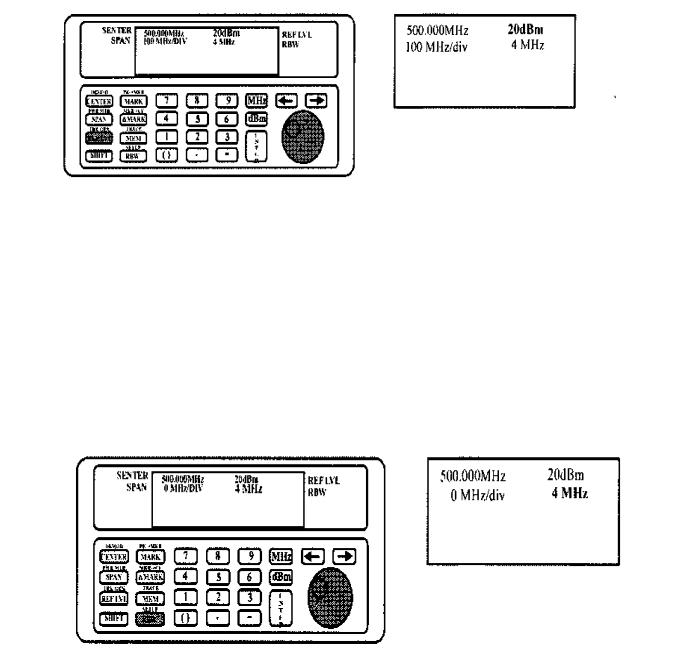
Рисунок 7.5
.4.6 Установка полосы пропускания
Полоса пропускания может быть изменена нажатием на кнопку RWB.
Изменение полосы пропускания производится вращающейся ручки SPINNER
и может принимать фиксированные значения из числа разрешенных.
На рис. 7.7 показаны положения центральной частоты, полосы обзора,
полосы пропускания и входного уровня на экране ЖКИ анализатора спектра.
Рисунок 7.6
На рис 7.7 приведен типичный пример спектрограммы. Этот пример показывает установку 100 МГц центральной частоты, полосу обзора 1
МГц\дел, входного атеньюатора-10 ДбмУровень входного сигнала отсчитывается по оси Y с учетом того, что верхняя линия на экране соответствует значению установленного относительного уровня (в данном случае -10 дБм), частота отсчитывается по оси X. Уровень входного сигнала,
122
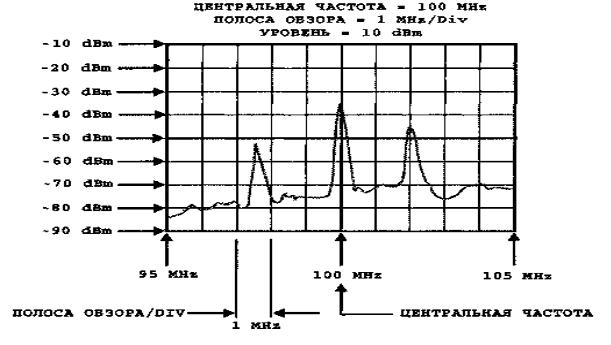
индицируемый на ЖКИ, это уровень нижней линии ЭЛТ, цена каждого деления вверх 10 ДБм. Центральная частота соответствует центральной вертикальной линии ЭЛТ, каждое деление влево вправо соответствует в этом
случае 1 МГц.
Рисунок 7.7
7.4.7 Использование маркеров
Анализатор спектра GSP-810 имеет два маркера. Для вывода маркеров на экран нажмите кнопку MARKER. Индицируются два маркера. Номера маркеров обозначены на ЖКИ слева. Для выбора управления 1 или 2
маркером используйте вращающуюся ручку SPINNER или кнопку ENTER.
Частота положения маркера может быть введена непосредственным набором с цифрового поля в мегагерцах, включая десятичные разряды, или выбором разряда, который будет изменяться с помощью вращающуюся ручку
SPINNER. Разрешенный диапазон ввода частоты для определения положения маркера 0,000 МГц... 1150 МГц.
123
Маркеры будут появляться на экране когда введенная для них частота соответствует заданным значениям центральной частоты и полосы обзора.
Для примера центральная частота установлена 100 МГц, полоса обзора 1
МГц\дел, маркеры появятся на экране тогда, когда установленная для них частота будет находиться в переделах 95... 105 МГц. Когда на экране присутствуют маркеры на ЖКИ справа от частоты маркера индицируются уровень в точке пересечения маркера и спектрограммы. При перемещении маркера по экрану значение уровня, соответственно, будет меняться. Если частота маркера не соответствует установленным значения центральной частоты и полосы обзора, справа от установленной частоты положения маркера будет индицироваться сообщение об ошибке. Если частота положения маркера больше допустимого индицируется надпись «OFF (high)» (выключено выше), если частота меньше «OFF (low)» (выключено ниже).
Если режим маркеров не включен, на ЖКИ присутствует надпись «OFF». Для включения режима маркерных измерений кнопку MARKER.
Когда режим маркерных измерений доступен, положение маркеров на экране ЭЛТ, зависит от установленных значений центральной частоты и полосы обзора. При изменении полосы обзора и центральной частоты маркеры будут перемежаться по экрану. При этом может возникнуть ситуация, когда маркеры исчезнут с экрана при нарушении соотношения между частотой положения маркера и установленными значениями центральной частоты и полосы обзора, при восстановлении этих соотношений маркеры вновь появятся на экране ЭЛТ.
Разрешение маркерных измерений зависит от установленного значения полосы обзора. Существует 50 положений маркера на экране на одно деление ЭЛТ. Если полоса обзора установлена 100 МГц\дел, то каждое перемещение маркера составляет 2 МГц. На рис. 7.8 показан ЖКИ индикатор в случае индикации параметров маркеров.
124
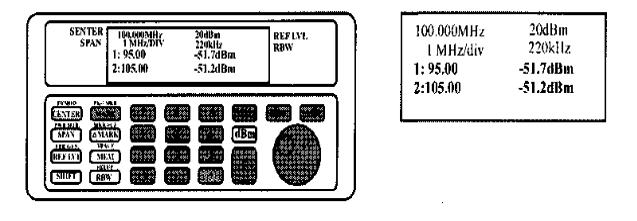
Рисунок 7.8
7.4.8 Установка маркера на пиковые значения
При установке этого режима 1 маркер будет последовательно устанавливаться на пиковые значения сигнала. Когда маркер будет установлен на пиковое значений, на ЖКИ будет индицироваться значение частоты и уровень сигнала в этой точке. Если пиковое значение не найдено (или оно больше чем возможное для установки маркера), маркер будет установлен в конец экрана.
Каждое нажатие на кнопку PK>MKR приводит к началу нового поиска пикового значения от установленной точки вправо. Если при включении этого режима,
режим маркерных измерений не был активирован, он будет автоматически включен,
и поиск пиковых значений будет происходить от левого края экрана вправо. Если режим маркерных измерений включен, но маркеры находятся за пределами экрана
(полосы обзора), режим поиска пиковых значений все равно возможен и после его включения маркеры появятся на экране.
Этот режим показан на рис.7.9.
125
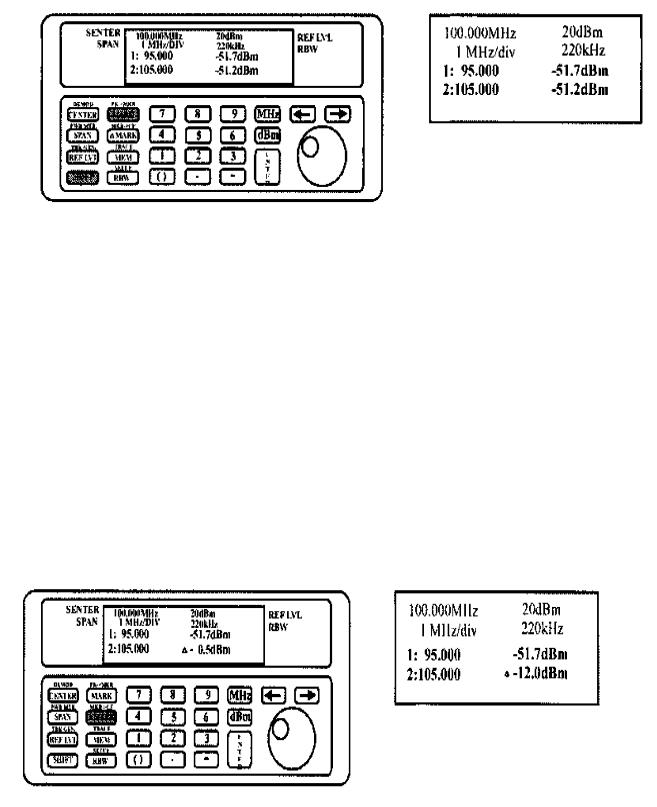
Рисунок 7.9
7.4.9 Маркерные - измерения
Управление маркерные -измерения подобны маркерным измерениям. Для выбора этого режима нажмите кнопку ΔMKR. В этом режиме 1 маркер используется как опорный для измерения уровня между 2 маркером. На ЖКИ будет индицироваться разность уровней между 1и 2 маркером.
Этот режим показан на рис.7.10.
Рисунок 7.10
126
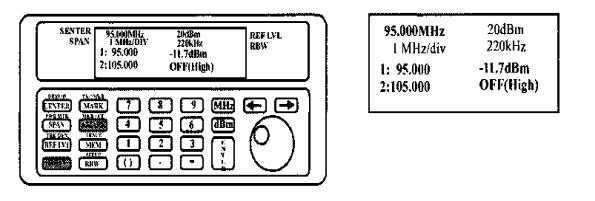
7.4.10 Запись положения маркера как центральной частоты
Этот режим устанавливает значение центральной частоты равное значению частоты, в которой находится 1 маркер. Перезаписать, таким образом, центральную частоту возможно даже в случае если маркер находится за пределами экрана и на ЖКИ присутствует надпись «OFF».
Полоса обзора будет изменена исходя из соответствия с центральной частотой. Этот режим невозможен, если полоса обзора установлена равной нулю.
Этот режим показан на рис.7.11.
Рисунок 7.11
7.4.11 Операции с изображением спектрограммы
Режим «TRACE» обеспечивает проведение таких операций с полученной на экране ЭЛТ спектрограммой, как выбор максимального значения (PEAK HOLD), усреднение (AVERAGE) и разовый запуск развертки (FREEZE). Эти режимы индицируются на нижней части ЖКИ и выбираются вращающейся ручкой SPINNER.
Режим выбора максимального значения устанавливает верхнее максимальное значение по амплитуде принятого сигнала в каждой точке
127
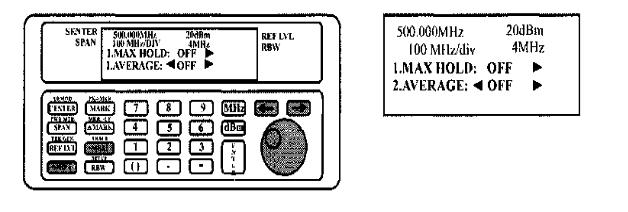
изображения. Это изображение сигнала можно сбросить, выключив режим выбора максимального значения. Этот режим автоматически выключается,
если включен режим усреднения. Использование маркеров возможно, как и в обычном режиме, если установлена не нулевая полоса обзора.
В режиме усреднения на экран ЭЛТ выводится среднее изображение спектра за некоторое количество запусков развертки. Это количество может быть выбрано кнопками < >. Возможны следующие установки параметров этого режима Выкл,2 , 4 ,8, 16 и 32 усреднения. Включение этого режимы выключает режим выбора максимальных значений и наоборот.
Использование маркеров возможно, как и в обычном режиме, если установлена не нулевая полоса обзора.
Режим разового запуска приводит к индикации спектрограммы за один проход развертки луча, после этого изображение на экране ЭЛТ остается неизменным. Для последующего изменения изображения повторно нажмите кнопку >, нажатие кнопки < приводит к выходу из этого режима и к переходу в обычный режим работы анализатора спектра.
Эти режимы показаны на рис. 712
Рисунок 7.12
128
7.4.12 Режим записи и вызова из памяти
Для выбора режима операций с памятью нажмите кнопку MEMORY. В
нижней части ЖКИ появятся надписи индицирующие включение режима вызова из памяти и записи в память данных об установленных режимах работы анализатора спектра.
В режиме записи представляется возможным сохранить в 10 ячейках памяти 10 различных конфигураций режимов работы включая центральную частоту, полосу обзора, параметры установки маркеров, следящий генератора и измерителя мощности. Для выбора режима сохранения вращающейся ручкой установите режим записи (2 Save Setup), кнопкой > переведите курсор на поле выбора ячейки памяти, в которую будет производиться запись вращающейся ручкой SPINNER, выберите необходимую ячейку памяти с 1
по 9 и нажмите кнопку ENTER для записи выбранных значений.
В режиме вызова представляется возможным вызвать из 10 ячейках памяти 10 различных конфигураций режимов работы включая центральную частоту, полосу обзора, параметры установки маркеров, следящий генератора и измерителя мощности, предварительно внесенных в память анализатора спектра. Для выбора режима вызова вращающейся ручкой установите режим вызова (1 Recall Setup), кнопкой > переведите курсор на поле выбора ячейки памяти, из которой будет производиться считывание, вращающейся ручкой
SPINNER выберите необходимую ячейку памяти с 1 по 9 и нажмите кнопку
ENTER для вызова выбранных значений.
Эти режимы показаны на рис. 7.13
129
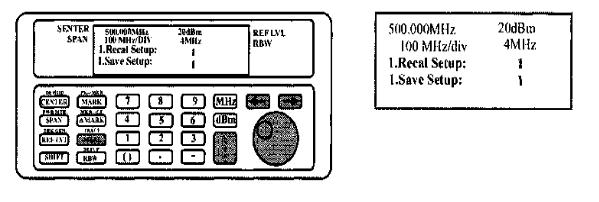
Рисунок 7.13
7.4.13 Режим контроля установки параметров анализатора спектра
Режим начальной установки анализатора спектра позволяет установить различные начальные или вспомогательные режимы работы измерителя.
Режим установки включается нажатием на кнопки SHIFT RBW. Исследуемый сигнал исчезает с экрана ЭЛТ. Выбор необходимых параметров осуществляется вращающейся ручкой SPINNER в следующей последовательности:
1. Включение калибровочного сигнала (CAL signal).
Эта установка дает возможность подачи сигнала калибровки с внутреннего калибратора частотой 80 МГц на вход анализатора спектра. Для включения выключения сигнала калибровки нажимайте кнопку >, в правой части индикатора будут меняться надписи «OFF» «ON» (Вкл\выкл).
2. Вывод установленных данных.
Выбор этого режима дает возможность к доступу установленной конфигурации анализатора спектра GSP-810 и версии программного обеспечения. Нажмите кнопку > на экране появится версия программного обеспечения (SW), установленные программные опции (FW), опция следящий генератора (TG или N, если опция не установлена), демодулятора
(R), измерителя мощности (РМ) и опорный сигнал (REF). Если после
130
символов TG, R, и РМ находится буква N, это означает, что в данном анализаторе спектра эти дополнительные опции не установлены. Поле опорного сигнала имеет два состояния для характеристики опорного генератора 10 МГц. Первое поле индицирует стандартный опорный генератор 10 МГц (STD) и с улучшенными характеристиками (IMP). Второе поле индицирует способ подачи опорной частоты 10 МГц, внутренняя (INT)
или внешняя (ЕХТ).
3. Полный тест
При полном тесте автоматически проверяются состояние портов LO: LOl, LО2 и LО3. Если все три порта заблокированы, появится надпись
«Locked» (блокировано). Если один из трех портов разблокирован, появится надпись «Unlocked» (разблокировано).
4. Состояние LOl.
Показывает состояние LOl.Показывает внутреннее состояние порта LO1.
Если он недоступен, появляется надпись «Locked» (блокировано) если доступен, появится надпись «Unlocked» (разблокировано).
5. Состояние LО2.
Показывает состояние LО2.Показывает внутреннее состояние порта
LОЗ. Если он недоступен, появляется надпись «Locked» (блокировано) если доступен, появится надпись «Unlocked» (разблокировано).
6. Состояние ЬОЗ.
Показывает состояние LО3.Показывает внутреннее состояние порта
LО3. Если он недоступен, появляется надпись «Locked» (блокировано) если доступен, появится надпись «Unlocked» (разблокировано).
7. Единицы измерения.
Позволяет выбирать единицы измерения при установленной опции измерителя мощности. Кнопкой > выберите необходимые единицы измерения «mV» или «dBm».
Эти режимы показаны на рис. 7.14
131
